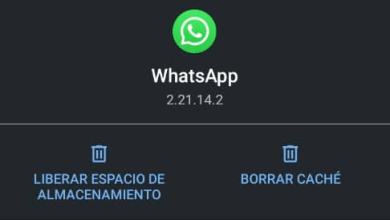Come bloccare le chiavette USB su un PC? – Blocca le porte USB

Se hai un computer, sicuramente in esso conservi importanti informazioni personali, come documenti di lavoro, compiti scolastici, documentazione personale che hai scansionato e infiniti dati che custodisci gelosamente.
Dalla scansione automatica delle unità USB di Windows Defender alla rimozione dei virus di collegamento su PC e unità USB, nulla può sfuggire di mano con qualcosa di così delicato.
Ed è che non solo il malware può invadere il tuo computer, ma chiunque abbia accesso al tuo PC potrebbe estrarre i tuoi documenti con una semplice USB e un po’ di tempo.
Inoltre, quando si inserisce il dispositivo portatile, avrebbe la possibilità di essere la causa dell’infezione, poiché ha un virus. Soprattutto se il tuo PC non è adeguatamente protetto. È utile sapere quali sono i migliori antivirus per memoria USB per questi casi.
In questo senso, per preservare le informazioni che temiamo di perdere, potremmo fare quasi tutto. È proprio a questo punto che entra in gioco lo strumento che portiamo oggi. Un blocco della porta USB.

Come avere la crema solare
Con questo strumento possiamo limitare o bloccare le memorie USB su un PC in modo che non abbiano la possibilità di accedere al nostro computer.
Lo strumento di cui vi abbiamo parlato è il “ USB Flash Block Unblock ”. Più specificamente il lavoro che fa è disabilitare o bloccare gli ingressi USB.
Questo blocco è portatile, cioè non dovresti installare nulla sul tuo computer. Basta eseguire il programma e configurare le porte USB.
Ma prima di questo, ti chiedi come lo ottengo? Non preoccuparti, puoi scaricarlo direttamente da internet, cercandolo per nome.
Allo stesso modo, hai anche la possibilità di scaricarlo dalla pagina «Kioskea», in modo rapido e sicuro. Quello che troveremo alla fine del download è un file compresso, un «.zip». Dobbiamo decomprimerlo per ottenere un’icona in cui è possibile vedere un USB.
Il file dovrebbe quindi essere cliccato con il pulsante destro del mouse. Ora andremo a scegliere l’opzione «Esegui come amministratore».
In questo modo, vedremo l’interfaccia del blocco, questo è abbastanza semplice e troveremo direttamente ciò che stiamo cercando.
Passo dopo passo per bloccare le chiavette USB
Avendo già scaricato e decompresso il file che ci dà accesso a questo favoloso strumento, dobbiamo seguire i seguenti passaggi.
Innanzitutto, esegui USB Flash Block Unblock. Quindi, vedremo le opzioni del programma mentre ci mostra lo stato del nostro dispositivo USB, cioè se è abilitato o meno.
Dobbiamo collegare la memoria USB o la pendrive, per poter configurare quella porta. Se vuoi verificare lo stato di lettura dell’ingresso USB, tieni aperta la finestra «Computer».

Quando si inserisce l’USB, vedremo che l’icona che lo rappresenta appare nella sezione «Dispositivi e unità». Torniamo all’interfaccia di blocco e selezioneremo dalle opzioni quella che vogliamo, possiamo bloccare o disabilitare. Le modifiche vengono salvate premendo il «Floppy» blu.
Procediamo ora ad estrarre l’unità USB che utilizziamo per personalizzare le preferenze, e così quando la reinserirai vedrai le modifiche.
Ad esempio, se scegli di disabilitarlo, quando colleghi un dispositivo portatile alla porta, non otterrai l’icona nella cartella «Computer» che ti consente di accedere alla memoria.
Per annullare le modifiche, o accedere, è necessario inserire l’USB nella porta e dal blocco scegliere l’opzione per abilitarlo.
Affinché le modifiche vengano elaborate correttamente, è necessario premere il «Floppy» e rimuovere il dispositivo. Proprio come hai fatto prima. Come bonus, ti consigliamo di non lasciare il file di blocco portatile sul desktop.
Se possibile, tienilo nel posto più sicuro che ti viene in mente. O dove pensi che nessun altro penserebbe di guardare. Ciò garantirà che le informazioni siano al sicuro da persone indesiderate quando si bloccano le chiavette USB su un PC.